2024 نویسنده: Howard Calhoun | [email protected]. آخرین اصلاح شده: 2023-12-17 10:25
آهسته اینترنت درد غیر قابل تحملی است. او زمان زیادی را صرف می کند، کلیپ های ویدئویی دانلود می کند، تصاویر کامل را باز نمی کند، صفحات را برای مدت طولانی بارگیری می کند. این منجر به این واقعیت می شود که شما فقط می خواهید رایانه را از پنجره بیرون بیندازید. این مقاله چند مرحله را برای تعمیر یا بهبود اتصال اینترنت به شما نشان میدهد.
چهار راه برای افزایش سرعت اینترنت در ویندوز 7 وجود دارد. می توانید این کار را با: انجام دهید
- مرورگر.
- مودم/روتر.
- بسته خدمات اینترنتی.
- کامپیوتر.
بیایید نگاهی دقیقتر به اطلاعات نحوه افزایش سرعت اینترنت در ویندوز 7 بیندازیم.
مرورگرها. تغییر مرورگر

بسیاری از مردم برای دسترسی به اینترنت از اینترنت اکسپلورر استفاده می کنند که برخلاف سایر مرورگرها، حجم زیادی از منابع را مصرف می کند. صفحات وب اکنون صیقلی تر و بارگذاری شده اند، بنابراین مقدار حافظه مورد نیاز برای بارگیری آنها افزایش یافته است، به این معنی که بهتر است از مرورگرهایی استفاده کنید که می توانند منابع مصرفی آنها و به روز رسانی های مورد نیاز آنها را کنترل کنند.
مرورگر فایرفاکس یک حجم بزرگ داردتعداد افزونه هایی که به شما امکان می دهد عناصری مانند جاوا اسکریپت، تبلیغات، فلش را تا زمانی که نیاز دارید مسدود کنید. یکی از مفیدترین افزونه ها Adblock Plus است که عملاً راه اندازی منابع اضافی را حذف می کند و زمان بارگذاری را سرعت می بخشد. همچنین میتوانید افزونه Fasterfox Lite را امتحان کنید تا فایرفاکس را سریعتر کنید.
Google Chrome از حافظه بسیار کمی استفاده می کند و همچنین می تواند در سایت هایی که با جاوا اسکریپت و فلش کار می کنند بسیار مفید باشد. همچنین میتوانید افزونه FastestChrome را امتحان کنید.
Opera با فناوری فشرده سازی نیرو می گیرد، Opera Turbo به طور خاص برای اتصالات شبکه آهسته طراحی شده است.
با مشاهده سرعت اینترنت خود می توانید ببینید چه پیشرفت هایی ایجاد شده است.
حذف افزونهها، افزونهها و افزونههای اضافی

برخی از افزونه ها و افزونه ها مفید هستند و برخی از آنها، برعکس، بارگذاری صفحه را بدتر می کنند. برای افزایش سرعت مرورگر خود می توانید آنها را غیرفعال کنید. تنظیمات اینترنت در مرورگرها متفاوت است.
برای غیرفعال کردن افزونهها در فایرفاکس، به «افزونههای Tools>» بروید و همه افزونهها و افزونههای ناخواسته را غیرفعال کنید. برای اعمال تغییرات، فایرفاکس را مجددا راه اندازی کنید.
برای غیرفعال کردن افزونهها در Google Chrome، باید به «Configure> Tools> Extensions» بروید و افزونههای غیر ضروری را غیرفعال کنید. Chrome را راه اندازی مجدد کنید.
برای غیرفعال کردن افزونه های Internet Explorer، باید این کار را انجام دهیدبه منوی مسیر «Service> Manage add-ons» بروید، سپس افزونه های غیر ضروری را خاموش کنید. اینترنت اکسپلورر را مجددا راه اندازی کنید.
بستن برگه های استفاده نشده

حتی اگر برگه ها را نمی خوانید، بسیاری از صفحات به طور خودکار هر دقیقه یا ثانیه به روز می شوند تا همگام شوند. برای اینکه بار دیگر تعجب نکنید که چگونه سرعت اینترنت را در ویندوز 7 افزایش دهید، فقط وقتی از آنها استفاده نمی کنید این برگه ها را ببندید تا کانال را مسدود نکنند.
فعال کردن کش
هنگامی که حافظه پنهان فعال است، برخی از سابقه بازدید شده یا حتی برخی از اطلاعات شخصی شما ردیابی و/یا در جایی در حافظه ذخیره می شود، این کاملا بی ضرر است و در واقع به صفحات اجازه بارگذاری سریعتر می دهد. اگر در این مورد شک دارید، تنظیمات پیشفرض را برای رد کردن همه کوکیها نگه دارید و سپس سایتهایی را که به آن اعتماد دارید اضافه کنید، بنابراین فهرست «انحصاری» خود را ایجاد کنید. همچنین، مرورگر خود را طوری تنظیم نکنید که کش هر بار که بسته میشود، بهطور خودکار پاک شود. مرورگرهای مختلف تنظیمات مختلفی برای مقابله با کوکی ها و حافظه پنهان دارند.
برای تغییر تنظیمات:
- در فایرفاکس به "Tools > Settings > Privacy" بروید.
- در اینترنت اکسپلورر، "تنظیمات" را باز کنید (ممکن است شبیه چرخ دنده باشد). بعد - "ویژگی های کاربر > گزارش کاربر" - مطمئن شوید که سابقه پس از مشاهده حذف شده است.
- BChrome به «ابزارها (ممکن است شبیه یک کلید به نظر برسد)>Settings» بروید، به پایین بروید، سپس «Show advanced settings > Privacy > Content settings» را باز کنید.
مودم/روتر
دستگاه بی سیم را به کانال دیگری تغییر دهید
اگر در نزدیکی همسایگان زندگی می کنید و اتصالات بی سیم آنها را می بینید، به احتمال زیاد دستگاهی که اینترنت بی سیم شما را مخابره می کند به دلیل پخش در همان کانالی که همسایه ها پخش می شود، اتصال را کند می کند. برای آزمایش این، ابزار inSSIDer را دانلود، نصب و اجرا کنید، که شبکههای بیسیم و کانالهای مرتبط را در منطقه شما اسکن میکند.

اتصال بی سیم خود را در لیست ارائه شده (معمولاً در بالا) پیدا کنید. ببینید چه کانالی را برای شما پخش می کند و سپس آن را با کانال های دیگری که استفاده می کند مقایسه کنید. در حالت ایدهآل، باید یکی وجود داشته باشد، اما اغلب اینطور نیست. ببینید کدام کانال ها رایگان ترین هستند و آنها را ضبط کنید.
اگر نیاز به تغییر کانال بی سیم دارید، باید به آدرس IP مودم/روتر متصل شوید (دفترچه راهنما را پیدا کنید، خود دستگاه را بررسی کنید)، به کانالی توجه کنید که بیشترین کاربران را دریافت می کند. تنظیمات (مکان بسته به دستگاه شما تغییر خواهد کرد) و گزینه مورد نظر را از لیست انتخاب کنید.
تعویض روتر بی سیم
این ساده ترین راه برای افزایش سرعت اینترنت در ویندوز 7 است. همچنین می توانید آن را به اتاقی که در آن قرار دارد منتقل کنید.بتواند از موقعیت خود نهایت استفاده را ببرد. در حالت ایده آل، هیچ خط مستقیم و آزاد نباید وجود داشته باشد که کامپیوتر را از روتر جدا کند.
از بین بردن تداخل سایر دستگاه های بی سیم
تلفنهای بیسیم اغلب میتوانند مانع بزرگی برای اتصال به اینترنت بیسیم باشند، بنابراین فضای بین آنها باید تا حد امکان از نظر فیزیکی بزرگ باشد.
سیگنال بی سیم رایگان است، اما تجربه نشان می دهد که تداخل رخ می دهد، به خصوص زمانی که باید از دیوارها عبور کند.ارتقای دستگاه ممکن است کمک کند. یک مودم/روتر قدیمی به سادگی قادر به پذیرش ترافیک بسته اینترنت پرسرعت نیست.
بسته خدمات اینترنتی. سرعت اینترنت (ISP)
این مهم است زیرا اتصال کند ممکن است به دلیل مشکلات ISP باشد نه تقصیر شما. اگر سند مورد نیاز خود را ندارید، می توانید وب سایت ارائه دهنده خود را بررسی کنید یا از طریق تلفن با آنها تماس بگیرید.

تست آنلاین سرعت
یکی از بهترین گزینه ها برای افزایش سرعت اینترنت در ویندوز 7. این تست به شما نتیجه ای نزدیک به آنچه ISP باید ارائه دهد، می دهد. اگر خوانش پایینی دارید، سعی کنید با استفاده از همان شبکه رایانه دیگری را بررسی کنید. اگر در مورد دوم نتیجه بدی گرفتید، حتما با ارائه دهنده خود تماس بگیرید. تست سرعت اینترنت فرصت خوبی برای بررسی ISP شما است.
بسته اینترنت منسوخ شده
اگر از همان سرعت اینترنت برایسالها، به احتمال زیاد برای بارگذاری صفحات وب جدید که اکنون پیچیدهتر هستند، مجهز نیستید. اگر برای مدت طولانی از ارائه دهنده اینترنت مشابهی استفاده کرده اید، به دلیل وفاداری مداوم خود، درخواست ارتقاء ارزان تری داشته باشید. در غیر این صورت، همیشه می توانید با سایر شرکت های اینترنتی تماس بگیرید.
کامپیوتر. حذف برنامه های غیر ضروری

اتصال به اینترنت به حافظه نیاز دارد تا سرعتی را که می پردازید داشته باشد. اگر رایانه شما پر از برنامه هایی است که به آنها نیاز ندارید، سرعت اتصال شما کندتر خواهد شد. برنامه هایی را که استفاده نمی کنید ببندید و حذف نصب کنید.
اسکن ویروس و نرم افزارهای جاسوسی
اینترنت ویندوز 7 کار نمی کند؟ آیا نمی دانید چگونه سرعت اینترنت را افزایش دهید؟ رایانه خود را برای ویروس ها و جاسوس افزارها بررسی کنید. اسکن کامل سیستم را مرتباً اجرا کنید.
توصیه شده:
سرعت اینترنت کم از طریق WiFi: چه باید کرد؟ چگونه سرعت اینترنت را افزایش دهیم

این مقاله توضیح می دهد که چرا سرعت اینترنت هنگام استفاده از روتر بی سیم کاهش می یابد
Rostelecom: بررسی (اینترنت). سرعت اینترنت Rostelecom. تست سرعت اینترنت Rostelecom
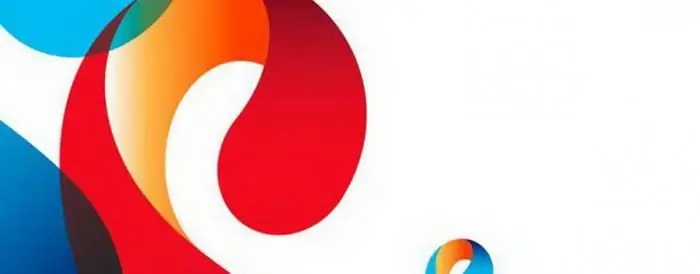
اینترنت از دیرباز نه تنها سرگرمی، بلکه وسیله ای برای ارتباط جمعی و ابزاری برای کار بوده است. بسیاری نه تنها با دوستان خود به صورت آنلاین چت می کنند و از خدمات اجتماعی برای این منظور استفاده می کنند، بلکه کسب درآمد نیز می کنند
چرا سرعت اینترنت کاهش یافت (روستلکام)؟ دلایل پایین بودن سرعت اینترنت

چرا سرعت اینترنت کاهش یافت؟ Rostelecom مانند هیچ کس دیگری با این مشکل آشنا نیست. اغلب، مشترکین با شرکت تماس می گیرند و می پرسند چه اتفاقی برای اتصال اینترنت افتاده است. بیایید ببینیم چه دلایلی می تواند باشد
من می خواهم کسب و کار خود را راه اندازی کنم، از کجا شروع کنم؟ ایده های تجاری برای مبتدیان. چگونه کسب و کار کوچک خود را راه اندازی کنیم؟

داشتن کسب و کار خود چندان آسان نیست، تمام وقت آزاد شما را می گیرد و باعث می شود شبانه روز به پیشرفت خود فکر کنید. اما کسانی هستند که جذب کارشان می شود، چون استقلال و تحقق ایده های خودشان است
چگونه تولید تخم مرغ را در خانه افزایش دهیم؟ ویژگی ها و راه های افزایش

هنگامی که مرغداری شروع به کار می کند، هر مرغداری قبل از هر چیز قصد دارد تعداد زیادی تخم مرغ تازه، طبیعی و خوش طعم تهیه کند. با این حال، همیشه نمی توان بلافاصله به نتیجه مطلوب رسید. در برخی موارد، قبل از دستیابی به هدف، لازم است با آزمون و خطا بر کشاورزی مسلط شد. اما با این حال، اگر نحوه افزایش تولید تخم مرغ در خانه را بدانید، می توانید در زمان و تلاش زیادی صرفه جویی کنید








